Benq GW2250: Порядок регулировки параметров монитора
Порядок регулировки параметров монитора: Benq GW2250
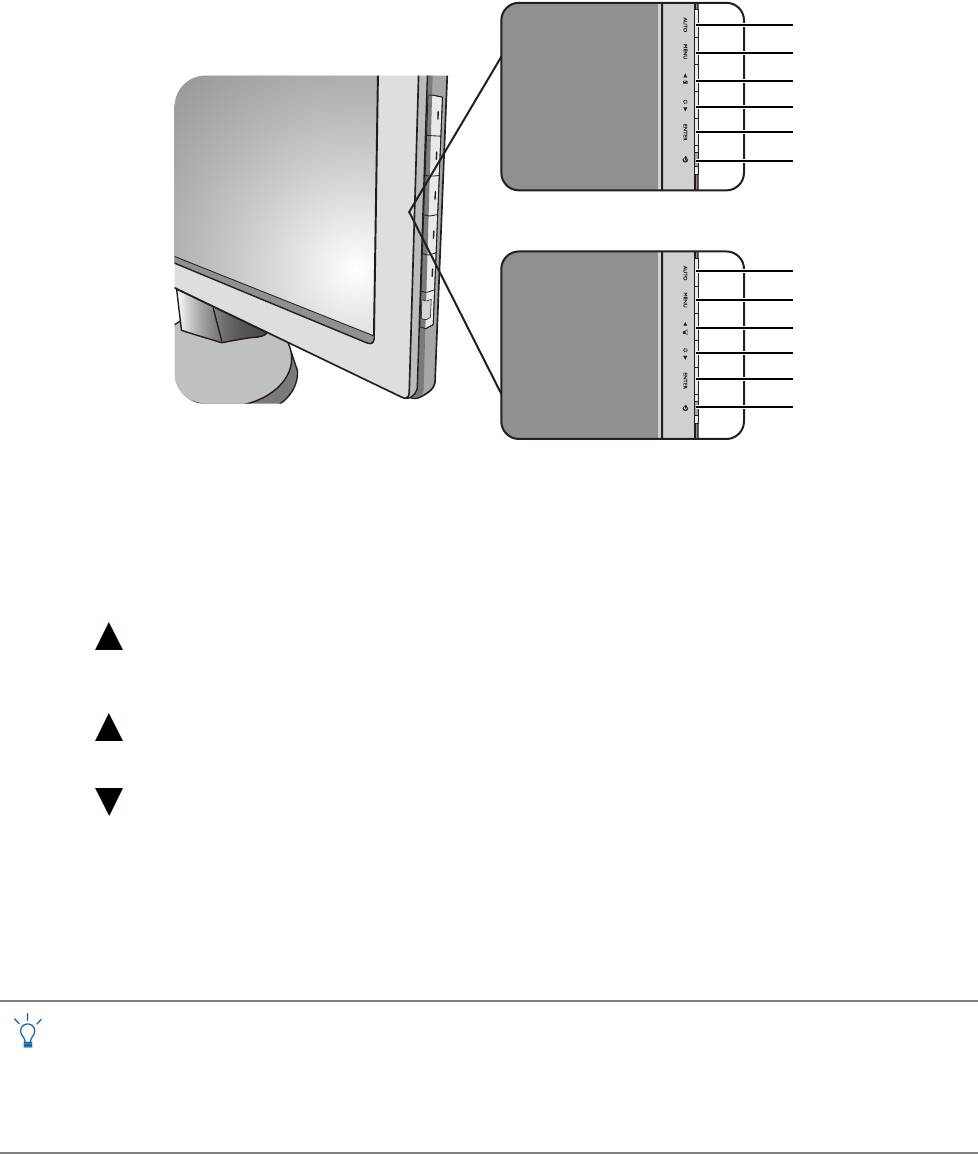
Порядок регулировки параметров монитора
Панель управления
Для моделей без динамиков
1
2
3
4
5
6
Для моделей с динамиками
1
2
3
4
5
6
1. Кнопка AUTO- автоматическая установка положения по вертикали, положения
по горизонтали и частоты тактового сигнала пикселей.
2. Кнопка MENU- вызов главного экранного меню (OSD), возврат в предыдущее
меню или выход из экранного меню.
3. /Кнопка Режим отображения (для моделей без динамиков): увеличение
значения параметра. Эта кнопка используется как "горячая" клавиша для
Режима отображения.
/Клавиша Громкость (для моделей с динамиками): увеличение значения
параметра. Эта клавиша используется как "горячая" клавиша Громкость.
4. /Клавиша Режим: уменьшение значения параметра. Эта клавиша
используется как горячая клавиша Режим.
5. Клавиша ENTER: открытие подменю и выбор элементов. Для моделей с
цифровыми входами DVI эта клавиша также служит для быстрого вызова
меню “Input” (Вход
).
6. Питание: включение и выключение питания монитора.
OSD = Экранное меню (On Screen Display).
При нажатии клавиш горячего вызова будет выводиться градуированная шкала для регулировки
значения данного параметра, но только в том случае, если в настоящее время экранное меню не
отображается. Экраны регулировки параметров, активируемые клавишами быстрого вызова,
пропадут с экрана, если в течение нескольких секунд не будет нажата ни одна клавиша.
См. Режим настройки с помощью клавиш быстрого вызова vна стр.22.
21 Порядок регулировки параметров монитора
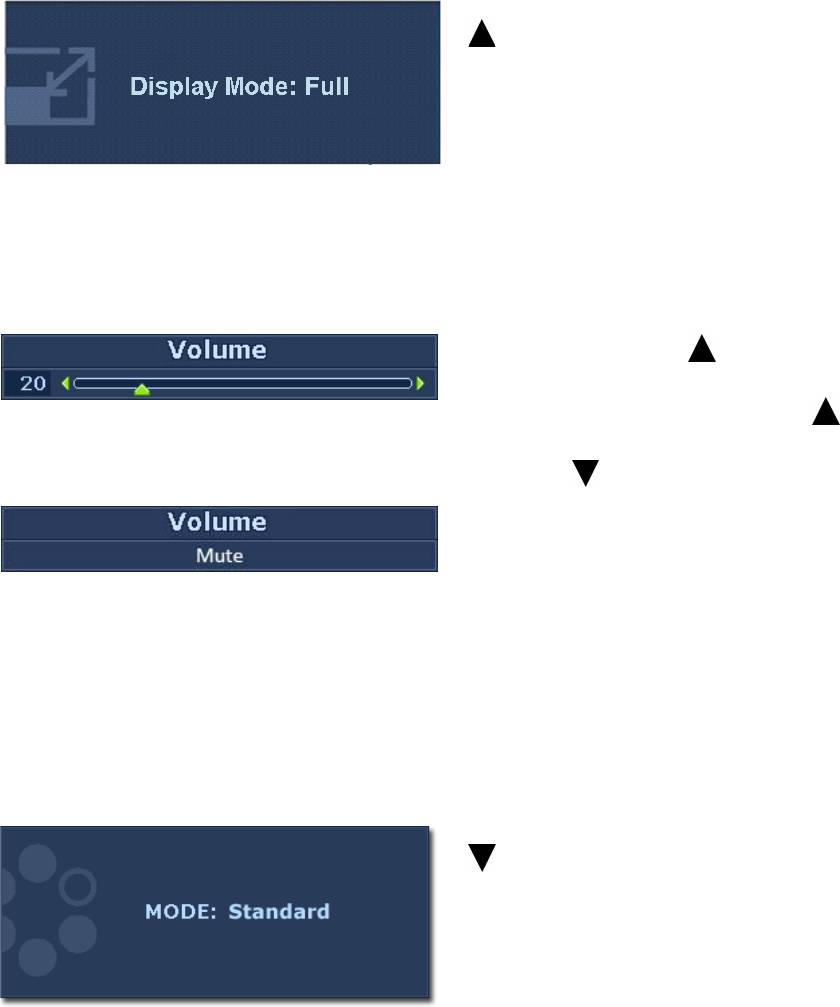
Режим настройки с помощью клавиш быстрого вызова
Когда на мониторе не отображается экранное меню, клавиши на мониторе
действуют как клавиши быстрого вызова той или иной функции.
Горячая клавиша Режим отображения (для моделей без динамиков)
Последовательно нажимайте кнопку
для переключения между
вариантами Весь и Формат.
Настройка вступит в силу
немедленно.
См. также раздел Режим
отображения vна стр.32.
Горячие клавиши Громкость (для моделей с динамиками)
Нажмите Клавишу , чтобы
показать индикаторы громкости.
Следующее нажатие клавиши
увеличивает громкость, а нажатие
клавиши - уменьшает ее.
Чтобы отключить звук, нажмите
горячую клавишу Громкость и
удерживайте ее нажатой в течение
3 секунд. Чтобы снова включить
звук, нажмите горячую клавишу
Громкость и удерживайте ее
нажатой еще около 3 секунд.
Горячая клавиша Режим
Повторно нажимайте эту клавишу
, чтобы переключаться между
следующими 6 режимами для
главного окна: Стандарт, Кино,
Игры, Фото, sRGB и Eco.
Настройка вступит в силу
немедленно.
См. также раздел Режим изобр. vна
стр.30.
22 Порядок регулировки параметров монитора
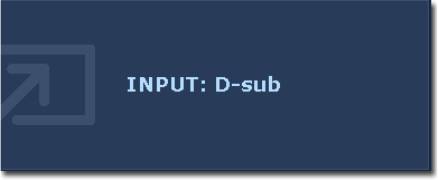
Горячая клавиша Режим
Нажимайте клавишу ENTER для
попеременного переключения
между разными видеосигналами с
ПК, подключенными к монитору.
Настройка вступит в силу
немедленно.
См. также раздел Вход vна стр.35.
23 Порядок регулировки параметров монитора
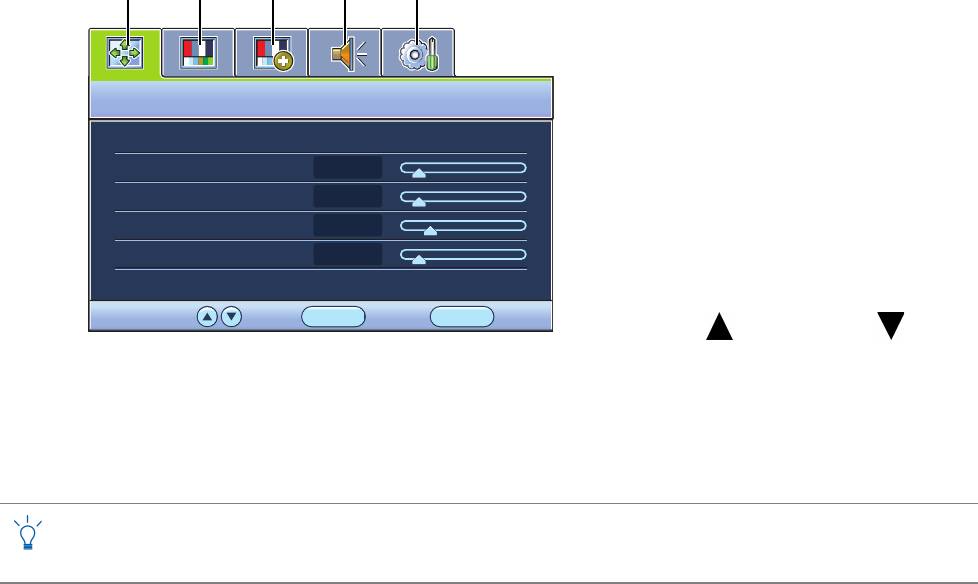
Режим главного меню
Экранное меню OSD (On Screen Display) позволяет регулировать все параметры
вашего монитора.
В меню могут быть доступны разные параметры в зависимости от источников
входного сигнала, функций и настроек. Недоступные параметры меню будут
иметь серый цвет.
Нажмите клавишу MENU, чтобы вывести показанное ниже главное экранное
меню.
Возможны разные экранные меню
в зависимости от купленной
12345
модели.
1. ДИСПЛЕЙ
2. ИЗОБРАЖЕНИЕ
DISPLAY
MODE:
Standard
Auto Adjustment
3. ДОП. НАСТР. ИЗОБР.
H. Position
10
4. ЗВУК (для моделей с
V. Position
12
динамиками)
Pixel Clock
1
5. СИСТЕМА
Phase
12
ENTER MENU
SelectMove
Exit
Клавишей (вверх) или
(вниз) выделите нужный элемент
меню и нажмите клавишу ENTER,
чтобы открыть экран настройки
параметров этого элемента меню.
Список языков экранного меню может отличаться для моделей, поставляемых в различные
регионы; дополнительные сведения см. в подразделе “Язык vна стр.36” раздела “Настройки
экранного меню OSD”.
Более подробные сведения о каждом меню см. на следующих страницах:
• Меню ДИСПЛЕЙ vна стр.25
• Меню ИЗОБРАЖЕНИЕ vна стр.27
• Меню ДОП. НАСТР. ИЗОБР. vна стр.30
• Меню ЗВУК vна стр.34
• Меню СИСТЕМА vна стр.35
24 Порядок регулировки параметров монитора
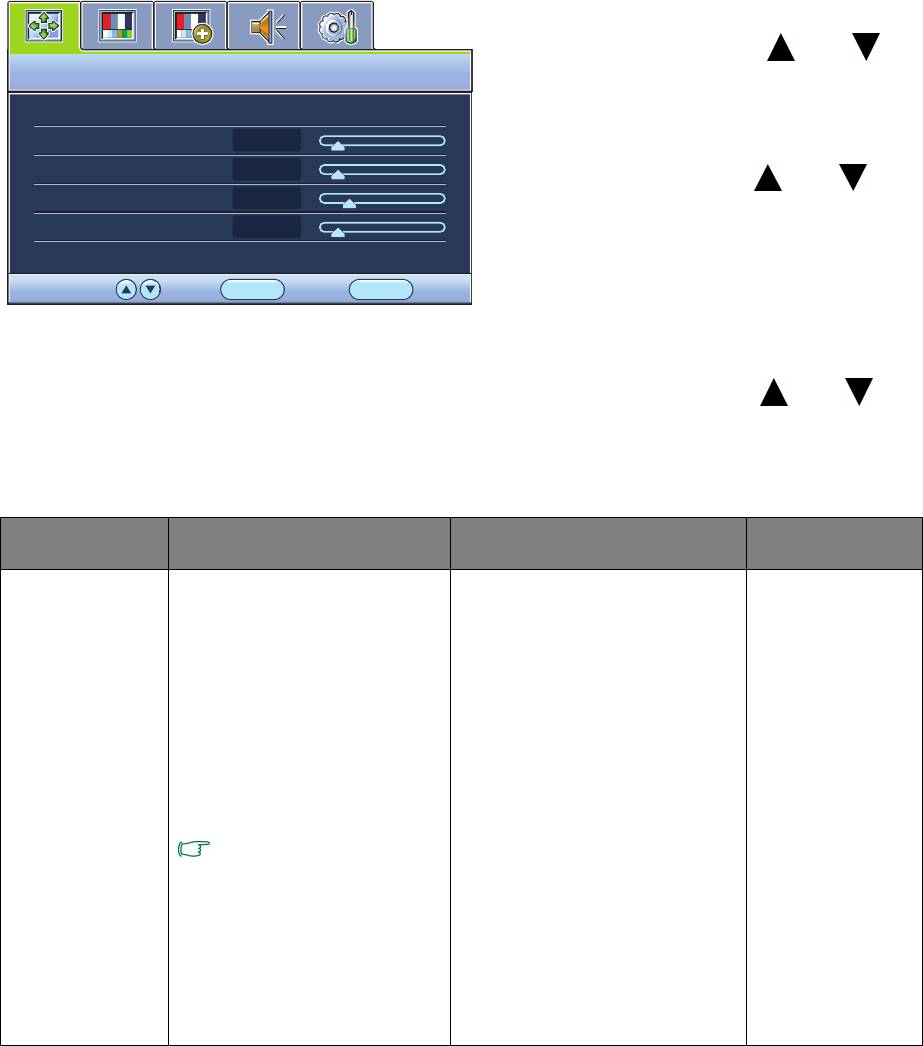
Меню ДИСПЛЕЙ
В меню могут быть доступны разные параметры в зависимости от источников
входного сигнала, функций и настроек. Недоступные параметры меню будут
иметь серый цвет.
1. Нажмите клавишу MENU, чтобы
вывести главное меню на экран.
2. С помощью клавиши или
DISPLAY
MODE:
Standard
выберите ДИСПЛЕЙ и затем для
входа в меню нажмите клавишу
Auto Adjustment
ENTER.
H. Position
10
V. Position
12
3. С помощью клавиш или
Pixel Clock
1
переместите выделение на
Phase
12
нужный элемент меню и затем
нажмите клавишу ENTER, чтобы
ENTER MENU
SelectMove
Exit
выбрать этот элемент.
4. Для выбора нужного элемента
или регулировки параметра
нажимайте клавиши или .
5. Для возврата в предыдущее меню
нажмите кнопку MENU.
Элемент Назначение Действие Диапазон
Авт. регулир. Автоматическая
Для выбора этого
оптимизация и
варианта и регулировки
регулировка
нажмите клавишу
параметров экрана.
ENTER.
Используйте кнопку
AUTO как "клавишу
быстрого вызова" этой
функции.
Когда вы подключаете к
монитору выходной
цифровой видеосигнал
с помощью цифрового
(DVI или HDMI) кабеля,
клавиша АUТО и
функция Авт.
регулир.
не действуют.
25 Порядок регулировки параметров монитора
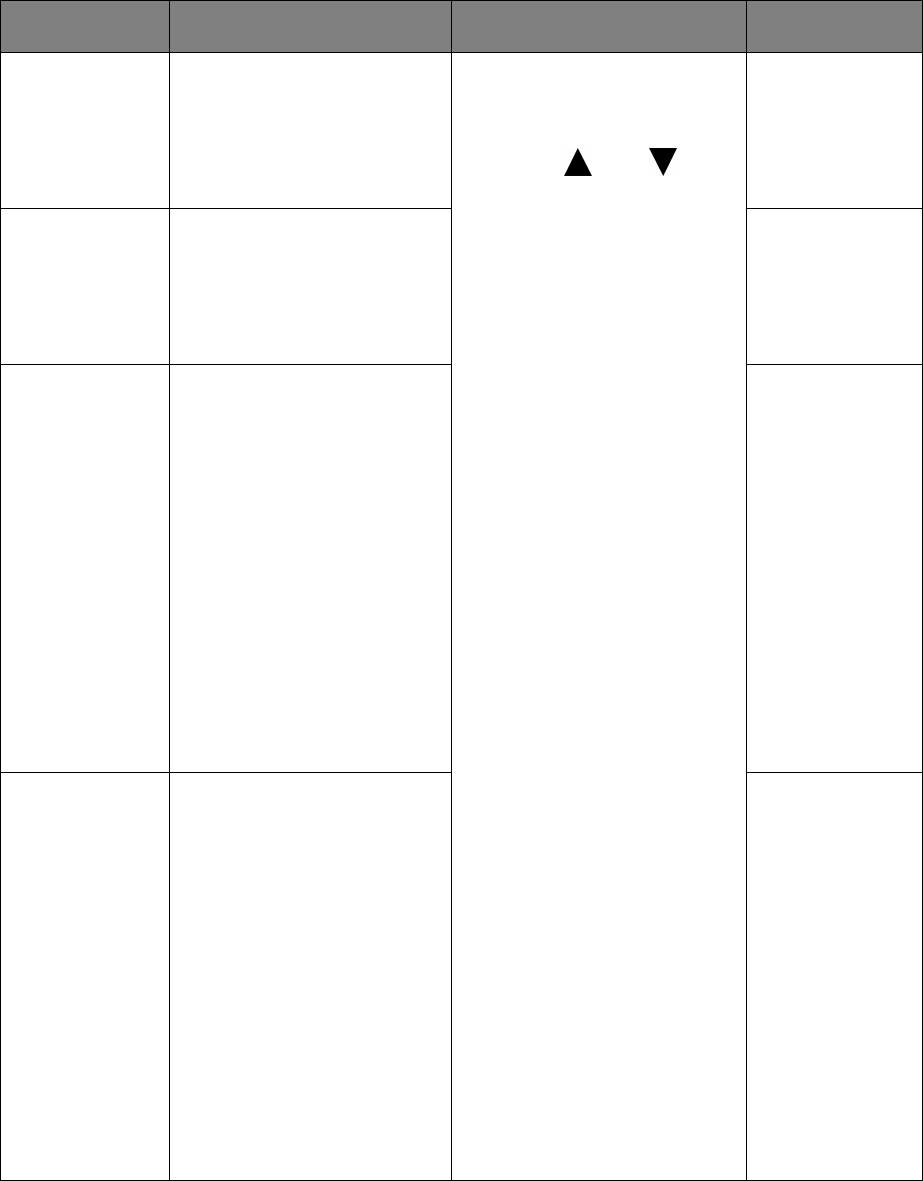
Элемент Назначение Действие Диапазон
Гор. Поз. Регулировка
Для регулировки
0 - 100
горизонтcального
значения этого
положения
параметра нажимайте
изображения на
клавиши или .
экране.
Верт. Поз. Регулировка
0 - 100
вертикального
положения
изображения на
экране.
Част.синхр Регулировка
0 - 100
тактирования пикселов
по частоте для
синхронизации с
аналоговым входным
видеосигналом.
Не применяется к
цифровому входному
сигналу.
См. также: Настройка
оптимального качества
изображения vна
стр.20.
Фаза Регулировка
0 - 63
тактирования пикселов
по фазе для
синхронизации с
аналоговым входным
видеосигналом.
Не применяется к
цифровому входному
сигналу.
См. также: Настройка
оптимального качества
изображения vна
стр.20.
26 Порядок регулировки параметров монитора
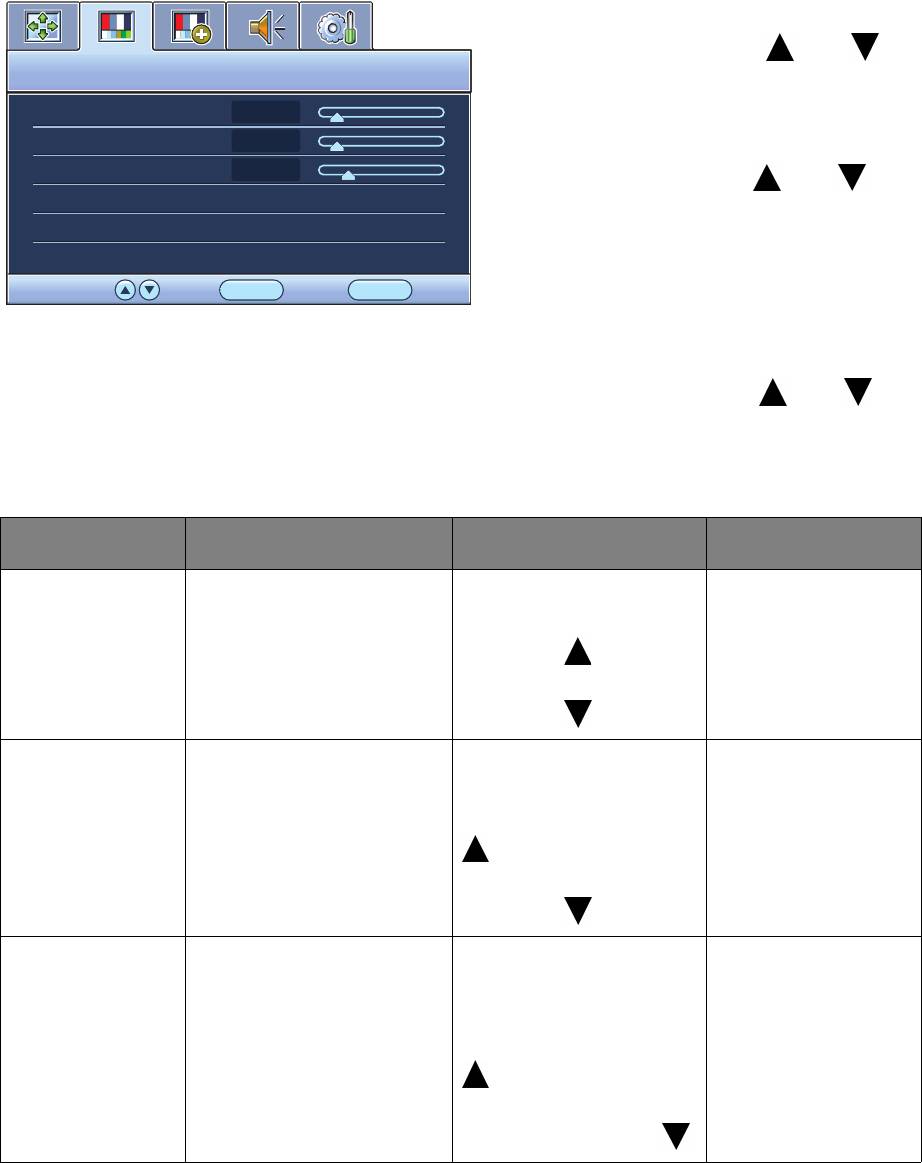
Меню ИЗОБРАЖЕНИЕ
В меню могут быть доступны разные параметры в зависимости от источников
входного сигнала, функций и настроек. Недоступные параметры меню будут
иметь серый цвет.
1. Нажмите клавишу MENU, чтобы
вывести главное меню на экран.
2. С помощью клавиши или
PICTURE
MODE:
Standard
выберите ИЗОБРАЖЕНИЕ и
затем для входа в меню нажмите
Brightness
12
клавишу ENTER.
Contrast
10
Sharpness
1
3. С помощью
клавиш или
Gamma
3
переместите выделение на
Color
нужный элемент меню и затем
AMA
Premium
нажмите клавишу ENTER, чтобы
ENTER MENU
SelectMove Back
выбрать этот элемент.
4. Для выбора нужного элемента
или регулировки параметра
нажимайте клавиши или .
5. Для возврата в предыдущее меню
нажмите кнопку MENU.
Элемент Назначение Действие Диапазон
Яркость Регулировка
Для увеличения
0 - 100
соотношения светлых
яркости нажимайте
и темных оттенков.
клавишу , а для
уменьшения -
клавишу .
Контраст Регулировка различий
Для увеличения
0 - 100
между светлыми и
контраста
темными элементами
нажимайте клавишу
изображения.
, а для
уменьшения -
клавишу .
Резкость Регулировка четкости
Чтобы повысить
1 - 5
и различимости
четкость
контуров объектов на
изображения,
изображении.
нажимайте клавишу
, а чтобы
сделать
изображение более
мягким - клавишу .
27 Порядок регулировки параметров монитора
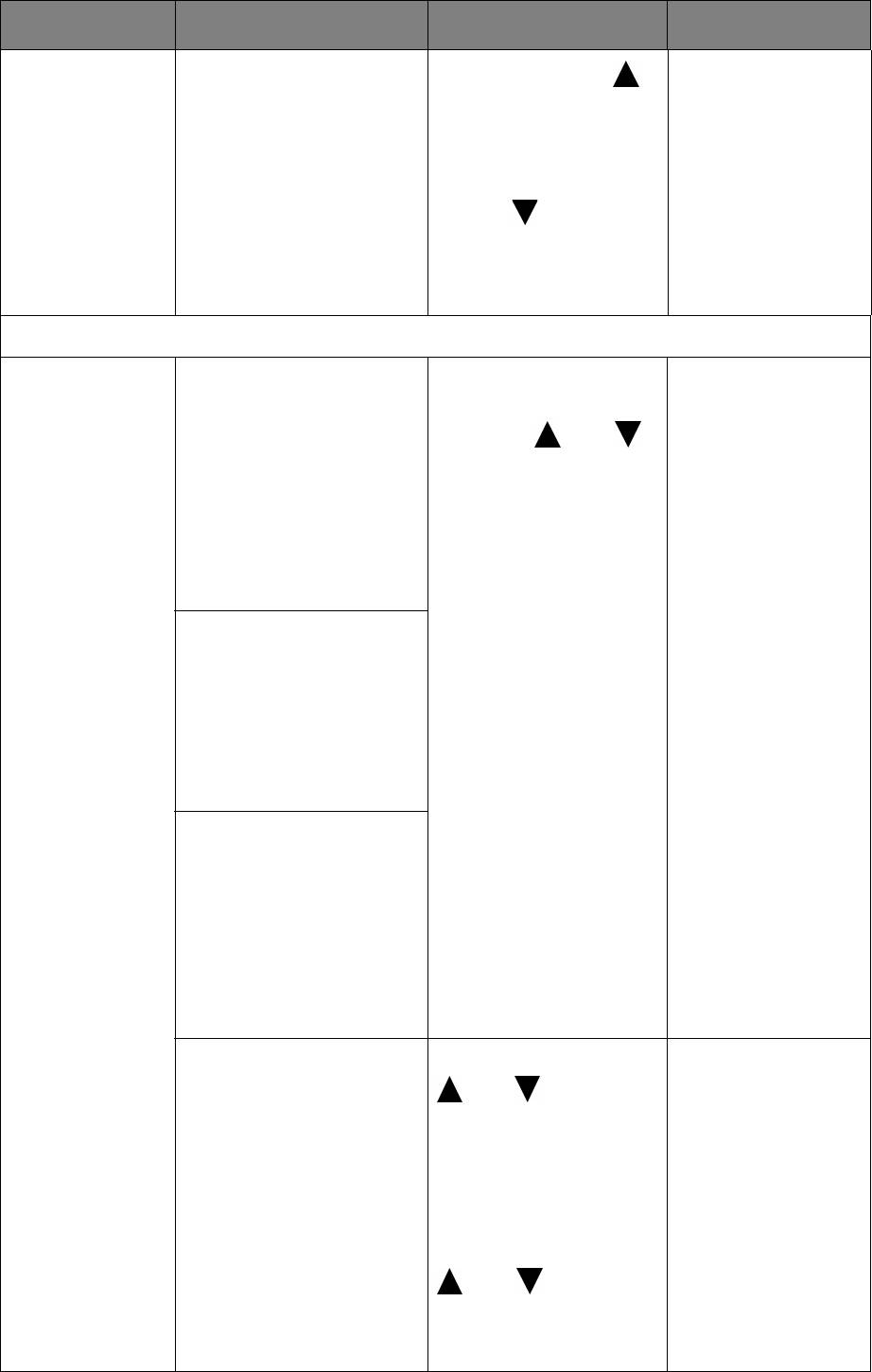
Элемент Назначение Действие Диапазон
Гамма Регулировка яркости
1 - 5
Нажмите кнопку ,
цветовых тонов.
чтобы увеличить
Значение по
значение гаммы
умолчанию = 3
(цветовой тон
(стандартное
потемнеет), или
значение для
кнопку , чтобы
Windows).
уменьшить значение
гаммы (цветовой тон
станет светлее).
Цвет: нажмите клавишу ENTER, чтобы открыть меню Цвет.
Цветовая
Обычное:
Для выбора этого
температура
Обеспечивает
варианта нажимайте
отображение
клавиши или .
естественных цветов
при просмотре видео
и фотографий.
Это
стандартный,
заданный на заводе
цветовой вариант.
Холодные цвета:
Придание холодных
тонов изображению;
это фабричная
предустановка для
стандартного белого
цвета в ПК-отрасли.
Теплые цвета:
Придание теплых
тонов изображению;
это фабричная
предустановка для
стандартного белого
цвета газетной
бумаги.
Установки польз.:
Нажимайте клавиши
В сочетании основных
или и клавишу
цветов
(красный,
ENTER, чтобы
зеленый и синий)
выбрать Красный,
изображения можно
Зеленый или
регулировать оттенки
Синий. Затем для
того или иного цвета.
регулировки цвета
Перейдите к
нажимайте клавиши
следующим меню
или .
Красный, Зеленый и
Синий для изменения
этих настроек.
28 Порядок регулировки параметров монитора
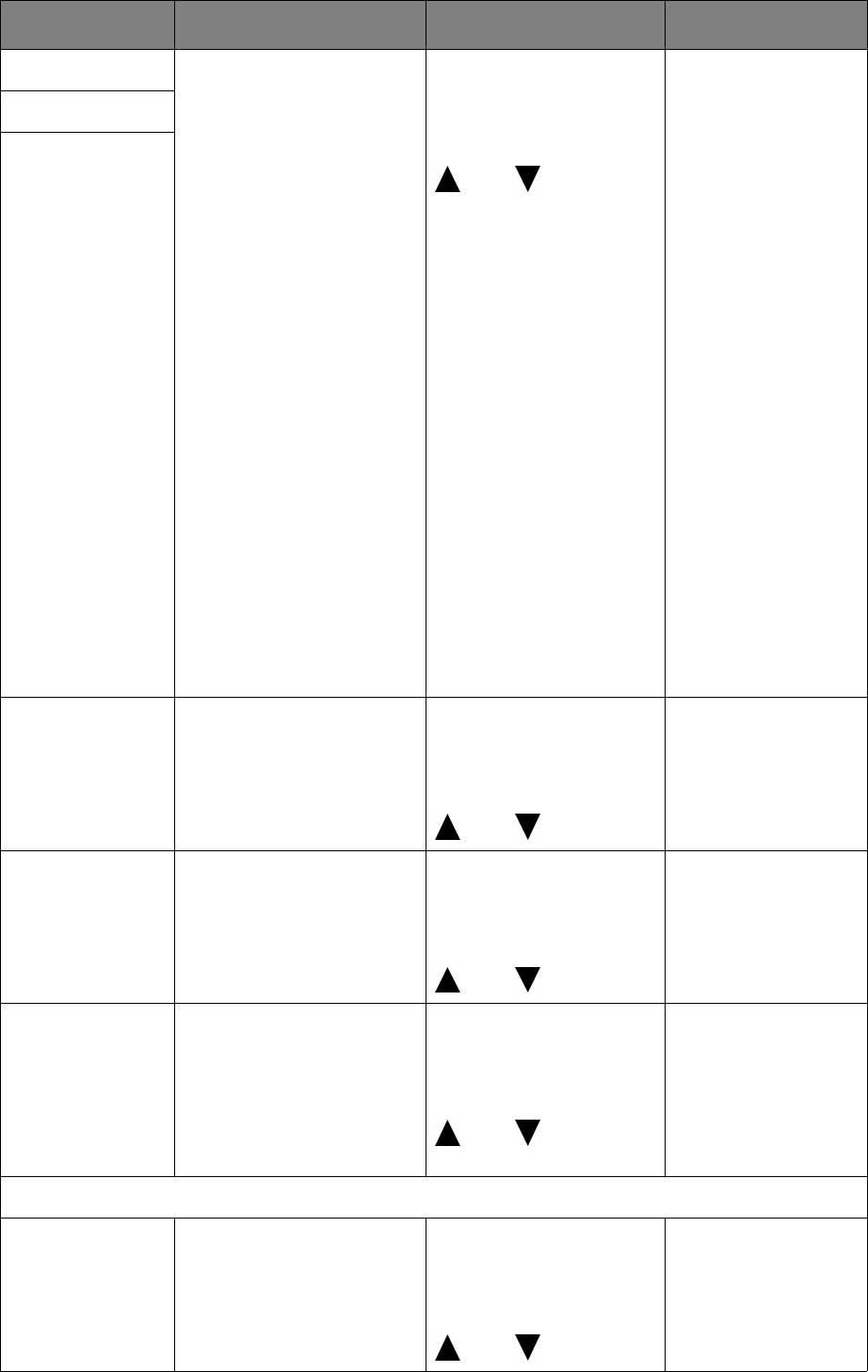
Элемент Назначение Действие Диапазон
Красный Регулировка
Для изменения
0 - 100
цветового оттенка
значения этого
Зеленый
изображения по
параметра
Синий
усмотрению
нажимайте
клавиши
пользователя.
или .
Уменьшение уровня
одного или более
цветов приведет к
уменьшению их
присутствия в
цветовой гамме
изображения;
например, при
постепенном
уменьшении уровня
синего цвета в
изображении оно
будет приобретать
желтоватый оттенок.
При уменьшении
уровня зеленого цвета
изображение
приобретет красный
оттенок.
Оттенок Регулировка степени
Для изменения
0 - 100
восприятия цветов
значения этого
пользователем.
параметра
нажимайте клавиши
или .
Насыщенность Регулировка степени
Для изменения
0 - 100
чистоты цветов.
значения этого
параметра
нажимайте клавиши
или .
Сбросить цвет Сброс
Для изменения
• ДА
пользовательских
значений
• НЕТ
настроек цвета и
параметров
восстановление для
нажимайте клавиши
них стандартных
или .
заводских значений.
Для выхода из меню Цвет нажмите клавишу MENU.
AMA Уменьшает время
Для изменения
• Премиум
реакции ЖК-панели
значений
• Выс.
на изменение уровня
параметров
(рекомендуется)
серого цвета.
нажимайте клавиши
• ВЫКЛ.
или .
29 Порядок регулировки параметров монитора
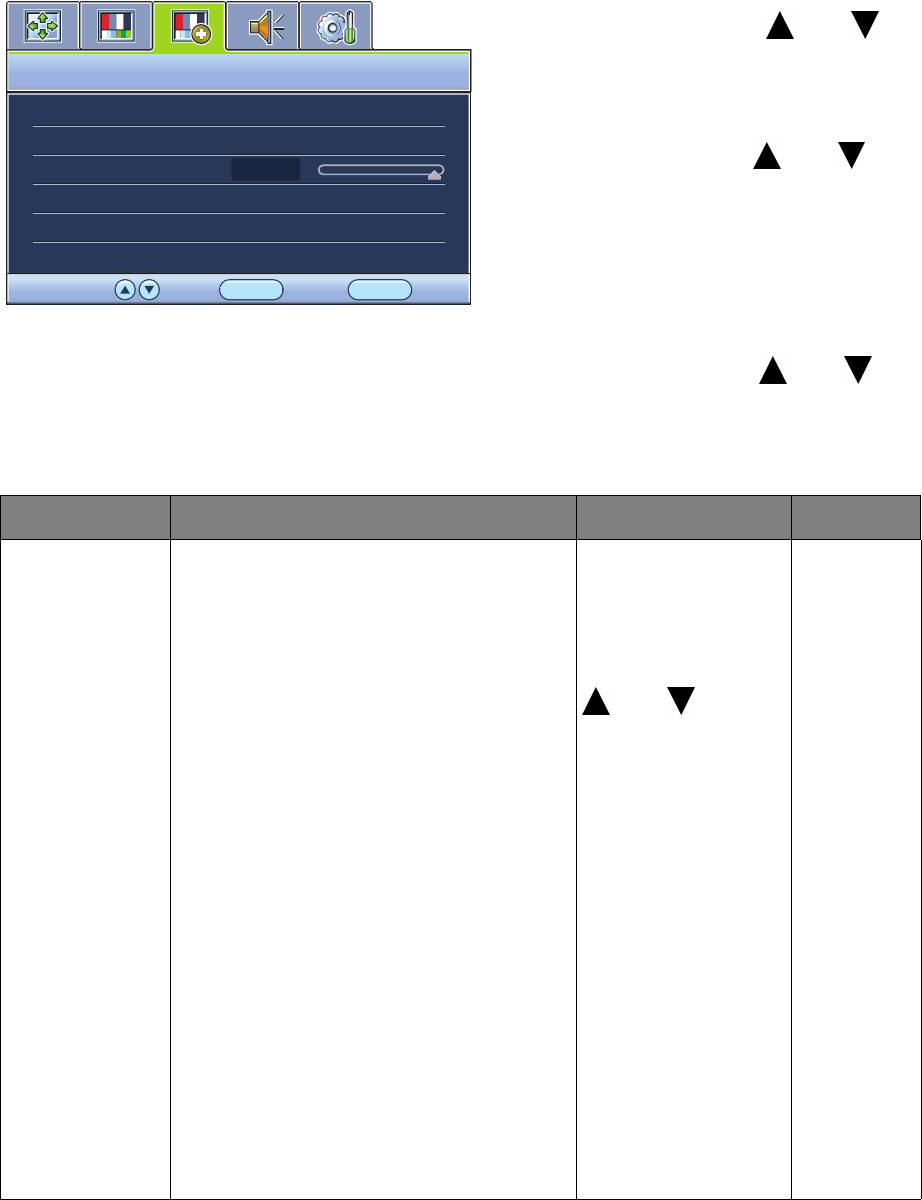
Меню ДОП. НАСТР. ИЗОБР.
В меню могут быть доступны разные параметры в зависимости от источников
входного сигнала, функций и настроек. Недоступные параметры меню будут
иметь серый цвет.
1. Hажмите клавишу MENU, чтобы
вывести главное меню на экран.
2. С помощью клавиши или
выберите ДОП. НАСТР. ИЗОБР. и
PICTURE ADVANCED
MODE:
Standard
затем для входа в меню нажмите
Picture Mode
Standard
клавишу ENTER.
Senseye Demo
OFF
3. С помощью клавиш или
Dynamic Contrast
5
переместите выделение на
Display Mode
нужный элемент меню и затем
Color Format
YUV
нажмите клавишу ENTER, чтобы
HDMI RGB PC Range
RGB (16~235)
выбрать этот элемент.
ENTER MENU
SelectMove
Exit
4. Для выбора нужного элемента
или регулировки параметра
нажимайте клавиши или .
5. Для возврата в предыдущее меню
нажмите кнопку MENU.
Элемент Назначение Действие Диапазон
Режим изобр. Выбор режима изображения,
Для изменения
• Стандарт
который лучше всего соответствует
значения этого
• Кино
типу изображений на экране.
параметра
нажимайте
• Иrpa
• Стандарт – для основных
клавиши
ПК-приложений.
• Фото
или .
• Кино – для просмотра
•sRGB
видеозаписей.
•Eco
• Игры – режим видеоигр.
• Фото – для просмотра
фотоснимков.
•sRGB – для лучшего
согласования цветов при работе с
периферийными устройствами,
такими как принтеры,
преобразователи цифровых
сигналов и т.п.
•Eco – экономное
энергопотребление за счет
установки минимальной яркости
для всех запущенных программ.
30 Порядок регулировки параметров монитора
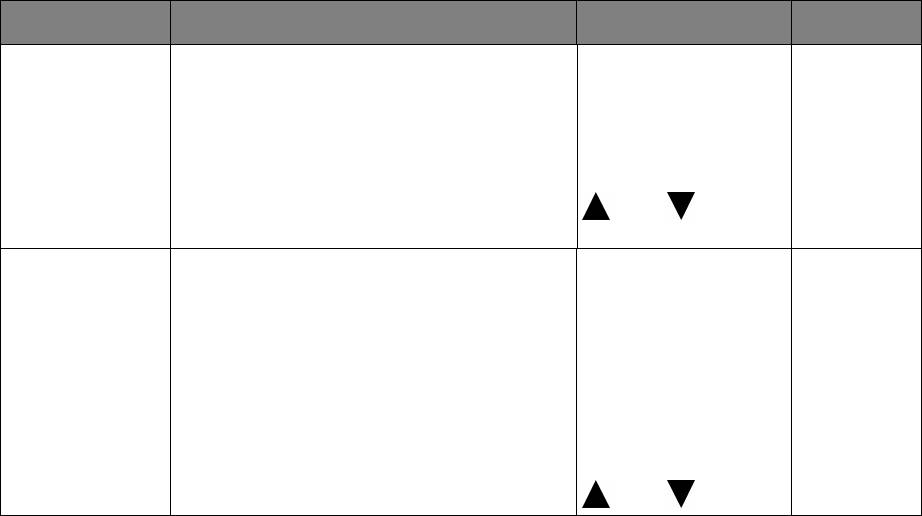
Элемент Назначение Действие Диапазон
Демо Senseye Просмотр изображений на экране в
Для изменения
• ВКЛ.
режиме, выбранном в меню Режим
значений
• ВЫКЛ.
изобр. Экран разделяется на два
параметров
окна; в левом окне изображения
нажимайте
показываются в режиме Стандарт,
клавиши
а в правом окне – в заданном
или .
режиме.
Динамический
Эта функция автоматически
Для выбора этого
0 - 5
контраст
обнаруживает видеосигнал на
варианта нажмите
входе и затем выставляет
клавишу ENTER.
оптимальный контраст.
Для изменения
значений
параметров
нажимайте
клавиши
или .
31 Порядок регулировки параметров монитора
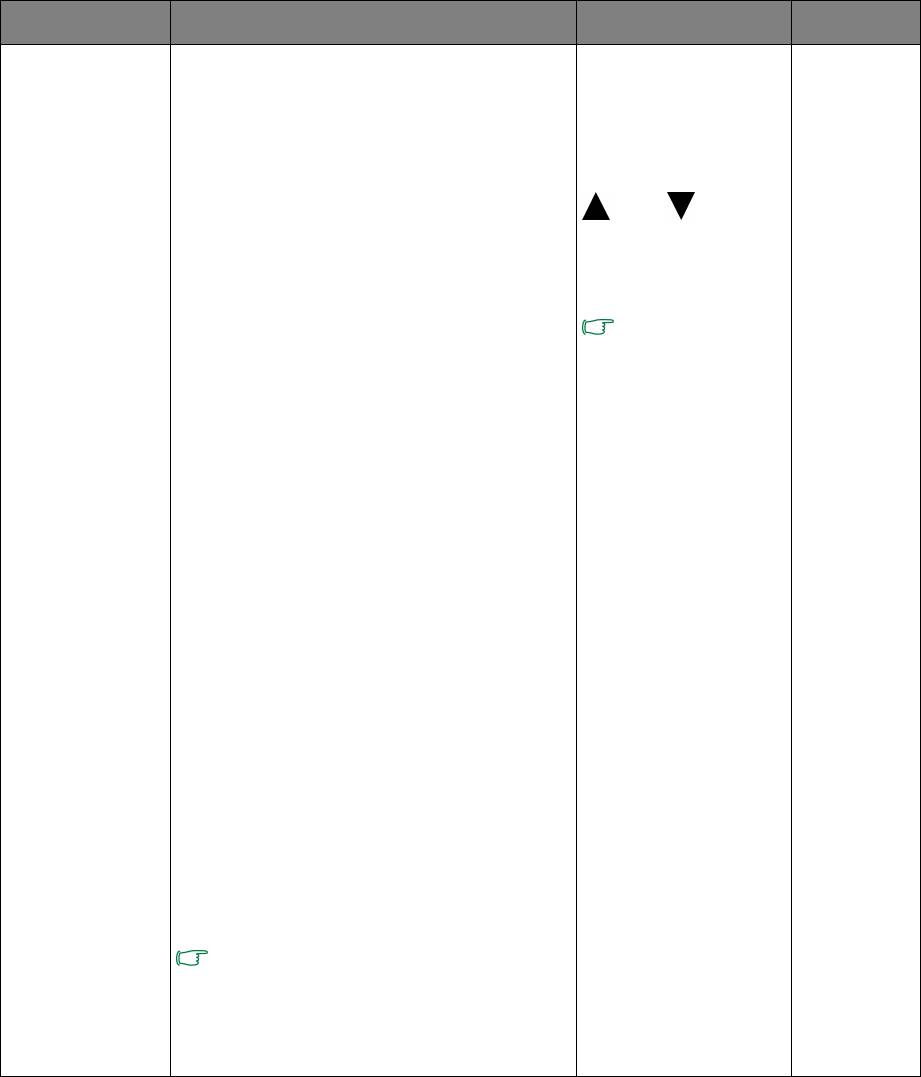
Элемент Назначение Действие Диапазон
Режим
Данная функция позволяет
Для изменения
• Overscan
отображения
просматривать изображение
значений
• Весь
других форматов, помимо 16:9 или
настройки
16:10 (в зависимости от купленной
нажимайте
• Формат
модели), без геометрического
клавиши
искажения.
или .
• Overscan - Входное изображение
немного увеличивается и выходит
за пределы экрана. Используйте
эту функцию для скрытия помех
Параметры в
на нижней и верхней кромке
пункте Режим
отображения
изображения (если они есть).
будут разными в
• Весь - Размер изображения
зависимости от
источников
изменяется для размещения во
входного
весь экран. Идеально подходит
видеосигнала.
для просмотра изображения
формата 16:9 или 16:10
(в зависимости от купленной
модели).
• Формат - На изображении
отсутствует геометрическое
искажение, и оно заполняет
максимально возможную область
экрана. В зависимости от
купленной модели изображение
формата 16:9 или 16:10
заполняет экран по горизонтали, а
формата 4:3 или 5:4 — по
вертикали.
Узнать соотношение сторон экрана
для купленной модели монитора
можно в документе "Технические
характеристики" на прилагаемом
компакт-диске.
32 Порядок регулировки параметров монитора
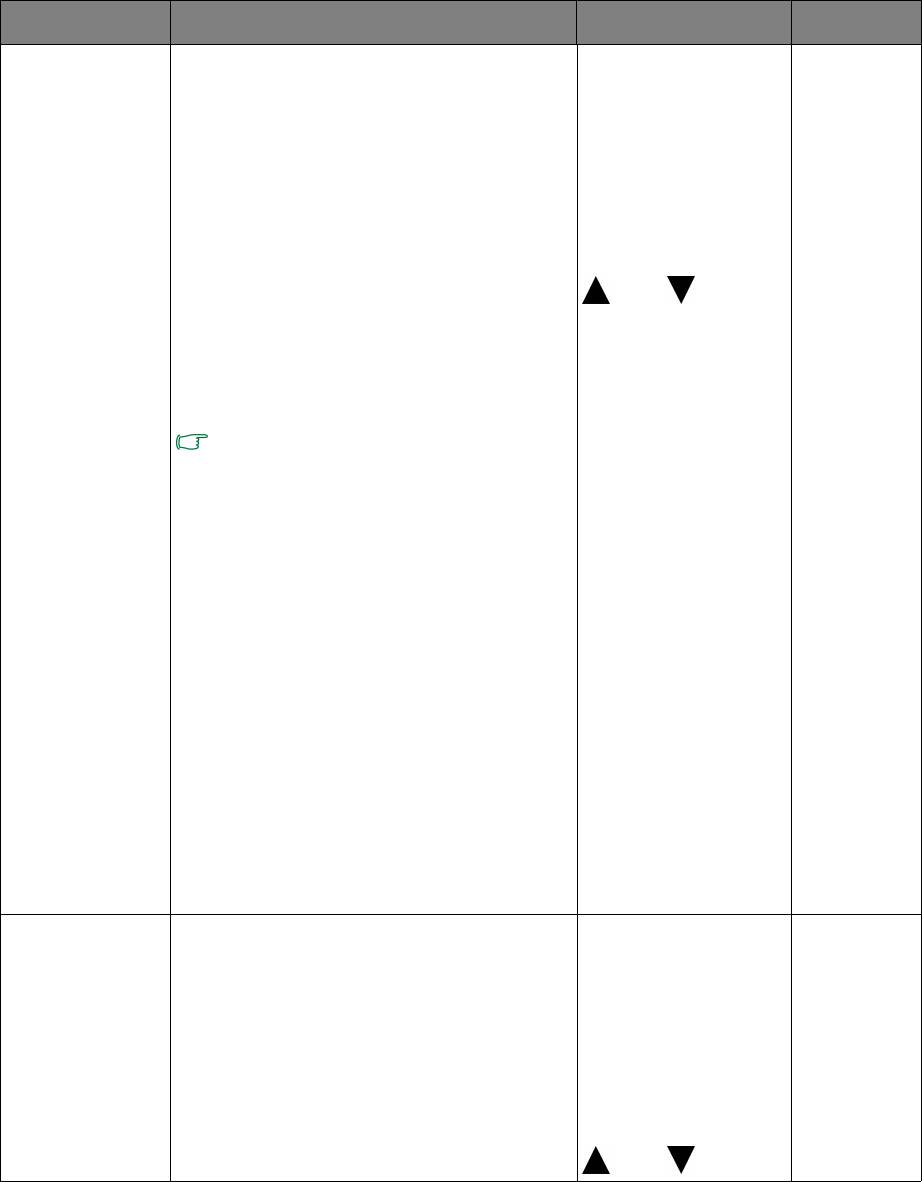
Элемент Назначение Действие Диапазон
Формата
Определение цветового
Для выбора этого
•RGB
цвета
пространства (RGB или YUV) в
варианта нажмите
•YUV
зависимости от обнаруженного
клавишу ENTER.
видеосигнала:
Для изменения
значений
• D-Sub (VGA) от компьютера: Для
параметров
параметра "Формат цвета"
нажимайте
значением по умолчанию
клавиши
является RGB.
или .
•D-Sub (компонентный) от
видеоустройства: Для параметра
"Формат цвета" значением по
умолчанию является YUV.
В случае неправильного отображения
цветов на мониторе может
понадобиться ручной выбор значения
для параметра "Формат цвета".
•DVI (для моделей со входами
DVI): Для параметра "Формат
цвета" автоматически
устанавливается значение RGB.
•HDMI (для моделей с входными
разъемами HDMI): HDMI:
Настройка параметра "Формат
цвета" невозможна. Иначе говоря,
для параметра "Формат цвета"
значение устанавливается
автоматически в зависимости от
видеосигнала.
HMDI RGB
Определение диапазона шкалы
Для выбора этого
•RGB
диапазон ПК
цветности. Выберите вариант в
варианта нажмите
(0 - 255)
(для моделей
соответствии с диапазоном RGB,
клавишу ENTER.
•RGB
с входными
настроенным в подключенном
Для изменения
(16 - 235)
разъемами
устройстве HDMI.
значений
HDMI)
параметров
нажимайте
клавиши
или .
33 Порядок регулировки параметров монитора
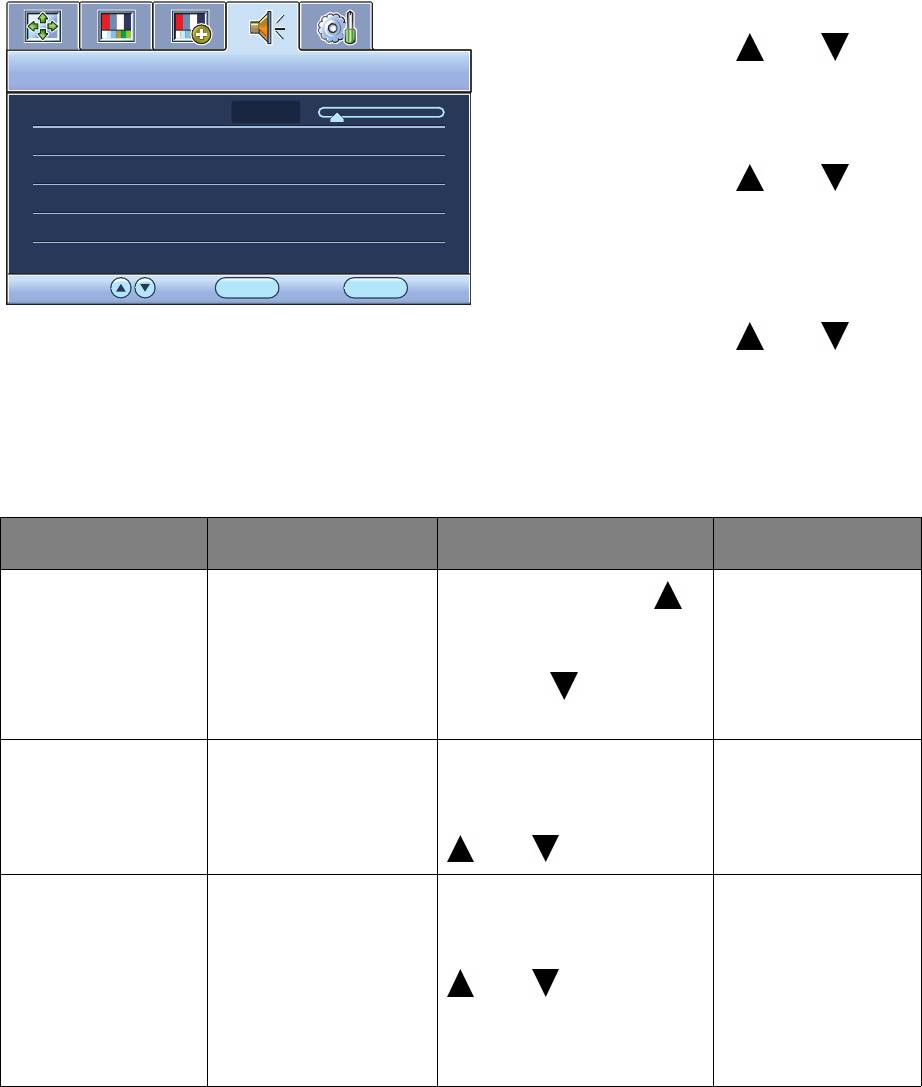
Меню ЗВУК
В меню могут быть доступны разные параметры в зависимости от источников
входного сигнала, функций и настроек. Недоступные параметры меню будут иметь
серый цвет.
1. Нажмите клавишу MENU, чтобы
вывести главное меню на экран.
2. Нажатием клавиш или
AUDIO
MODE:
Standard
выберите ЗВУК и затем нажмите
клавишу ENTER, чтобы войти в
Volume
10
меню.
Mute
OFF
Audio Select
Auto Detect
3. Нажатием клавиш или
переместите выделение на
нужный элемент меню и затем
нажмите клавишу ENTER, чтобы
ENTER MENU
SelectMove
Exit
выбрать этот элемент.
4. Нажатием клавиш или
отрегулируйте параметр или
выберите значение.
5. Для возврата в предыдущее меню
нажмите кнопку MENU.
Элемент Назначение Действие Диапазон
Громкость Регулировка
0 - 100
Нажатие клавиши
громкости.
увеличивает
громкость, а нажатие
клавиши -
уменьшает ее.
Отключить звук Отключение
Для изменения
• ВКЛ.
звукового входа.
значений настройки
• ВЫКЛ.
нажимайте клавиши
или .
Выбор звука
Позволяет
Для изменения
• Автоопред.
(для моделей с
выбирать источник
значений настройки
• Звук с ПК
входными
звука или
нажимайте клавиши
разъемами
разрешает
• Звук HDMI
или .
HDMI)
монитору
определять его
автоматически.
34 Порядок регулировки параметров монитора
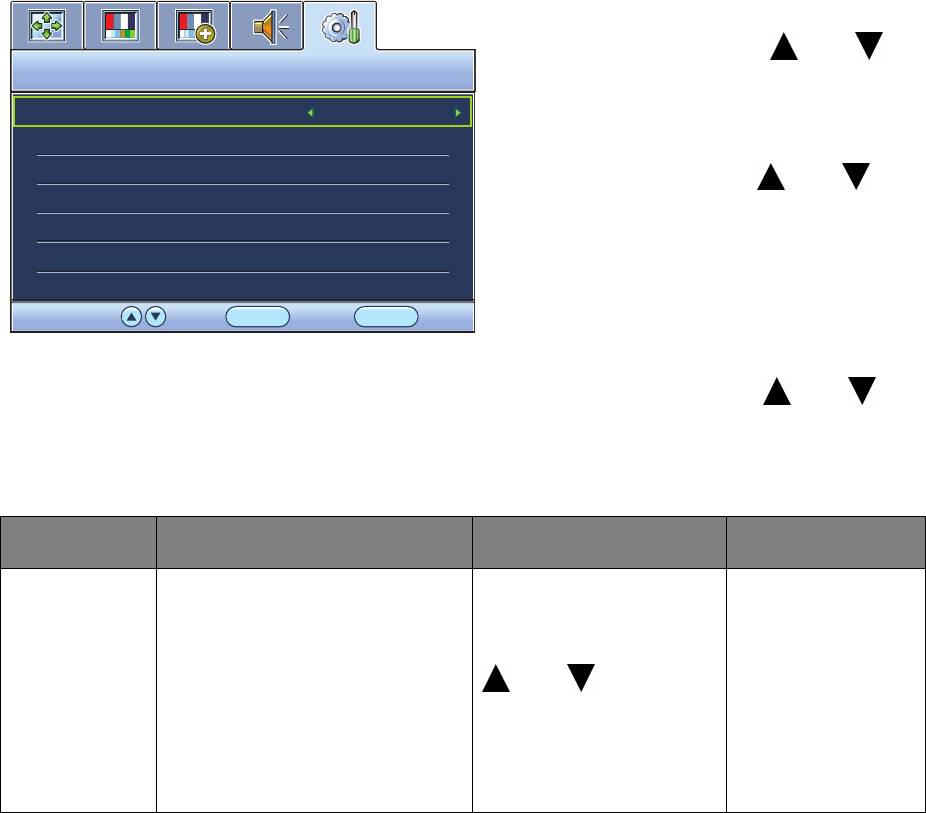
Меню СИСТЕМА
В меню могут быть доступны разные параметры в зависимости от источников
входного сигнала, функций и настроек. Недоступные параметры меню будут
иметь серый цвет.
1. Нажмите клавишу MENU чтобы
вывести главное меню на экран.
2. С помощью клавиши или
SYSTEM
MODE:
Standard
выберите СИСТЕМА и затем для
входа в меню нажмите клавишу
Input
D-sub
ENTER.
OSD Settings
DDC/CI
3. С помощью клавиш или
HDMI Auto Switch
OFF
переместите выделение на
Auto Power off
OFF
нужный элемент меню и затем
Information
нажмите клавишу ENTER, чтобы
Reset All
выбрать этот элемент.
ENTER MENU
SelectMove
Exit
4. Для выбора нужного элемента
или регулировки параметра
нажимайте клавиши или .
5. Для возврата в предыдущее меню
нажмите кнопку MENU.
Элемент Назначение Действие Диапазон
Вход Используется для
Для изменения
•DVI
переключения входа в
значений настройки
• D-sub (VGA)
соответствии с типом
нажимайте клавиши
подключаемого
• HDMI (для
или .
видеокабеля.
моделей с
входными
разъемами
HDMI)
35 Порядок регулировки параметров монитора
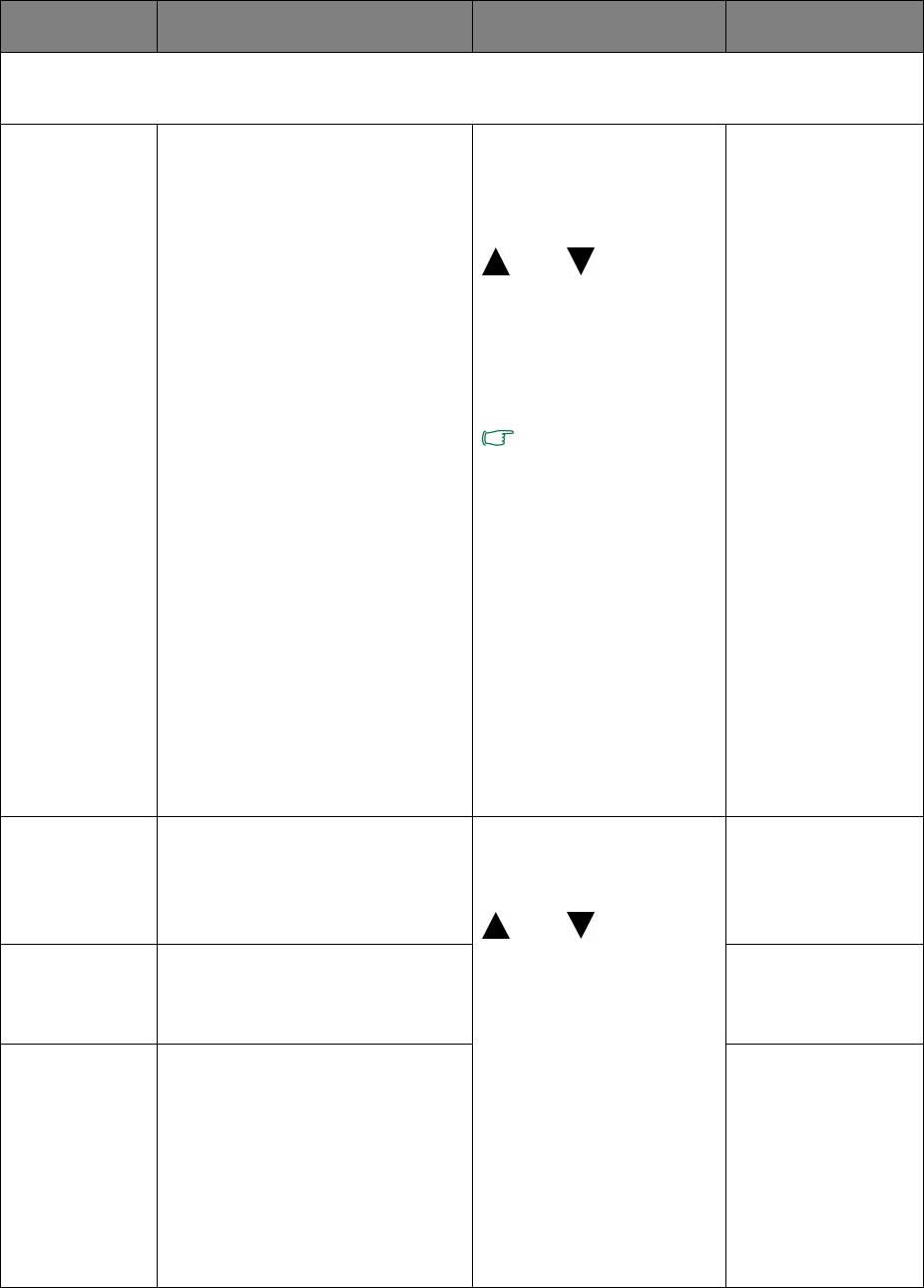
Элемент Назначение Действие Диапазон
Настр. экр. меню: нажмите клавишу ENTER, чтобы открыть меню Настр. экр.
меню.
Язык Выбор языка экранного
Для изменения
•English
меню.
значения этого
• Français
параметра
нажимайте клавиши
• Deutsch
или .
•Italiano
• Español
• Polski
• 日本語
• Česky
Перечень
возможных
• 繁體中文
вариантов языка
меню может
• Magyar
отличаться от
• 简体中文
перечня,
показанного справа,
• SICG/BiH/CRO
в зависимости от
того, для какого
• Română
региона
• Nederlands
предназначен ваш
монитор.
• Русский
• Svenska
• Português
Гор. Поз. Регулировка
Для регулировки
0 - 100
горизонтального
этого параметра
положения экранного
нажимайте клавиши
меню.
или .
Верт. Поз. Регулировка
0 - 100
вертикального положения
экранного меню.
Показать
Регулировка времени, в
•5 сек.
время
течение которого
• 10 сек.
отображается экранное
меню.
• 15 сек.
• 20 сек.
• 25 сек.
• 30 сек.
36 Порядок регулировки параметров монитора
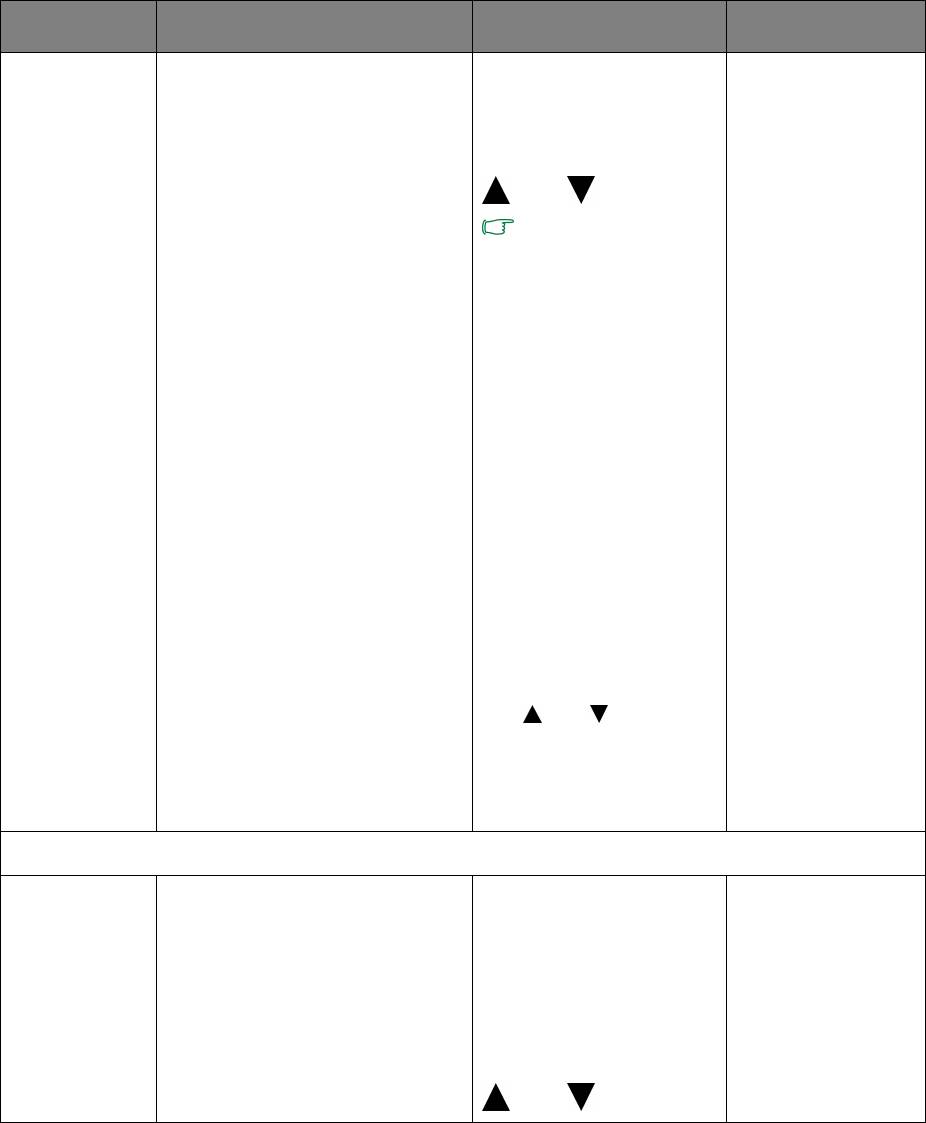
Элемент Назначение Действие Диапазон
Блокир. экр.
Предотвращение
Для изменения
• ДА
меню
возможности случайного
значения этого
• НЕТ
изменения всех
параметра
параметров монитора.
нажимайте клавиши
Если эта функция
или .
активирована, то
Чтобы после
использование
блокировки снова
регуляторов экранного
разблокировать
меню и клавиш быстрого
регуляторы
вызова блокируется.
экранного меню,
нажмите клавишу
MENU и
удерживайте ее
нажатой в течение
15 секунд, чтобы
открыть элемент
меню Блокир. экр.
меню и в нем
выбрать нужный
вариант. Другой
способ: в меню
Настр. экр. меню
войти в подменю
Блокир. экр. меню
и с помощью клавиш
или
выбрать
НЕТ и получить
доступ ко всем
органам управления
экранного меню.
Для выхода из меню Блокир. экр. меню нажмите клавишу MENU.
DDC/CI* Позволяет настраивать
Для выбора этого
• ВКЛ.
параметры монитора из
варианта нажмите
• ВЫКЛ.
программ, установленных
клавишу ENTER.
на ПК.
Для изменения
значений
параметров
нажимайте клавиши
или .
37 Порядок регулировки параметров монитора
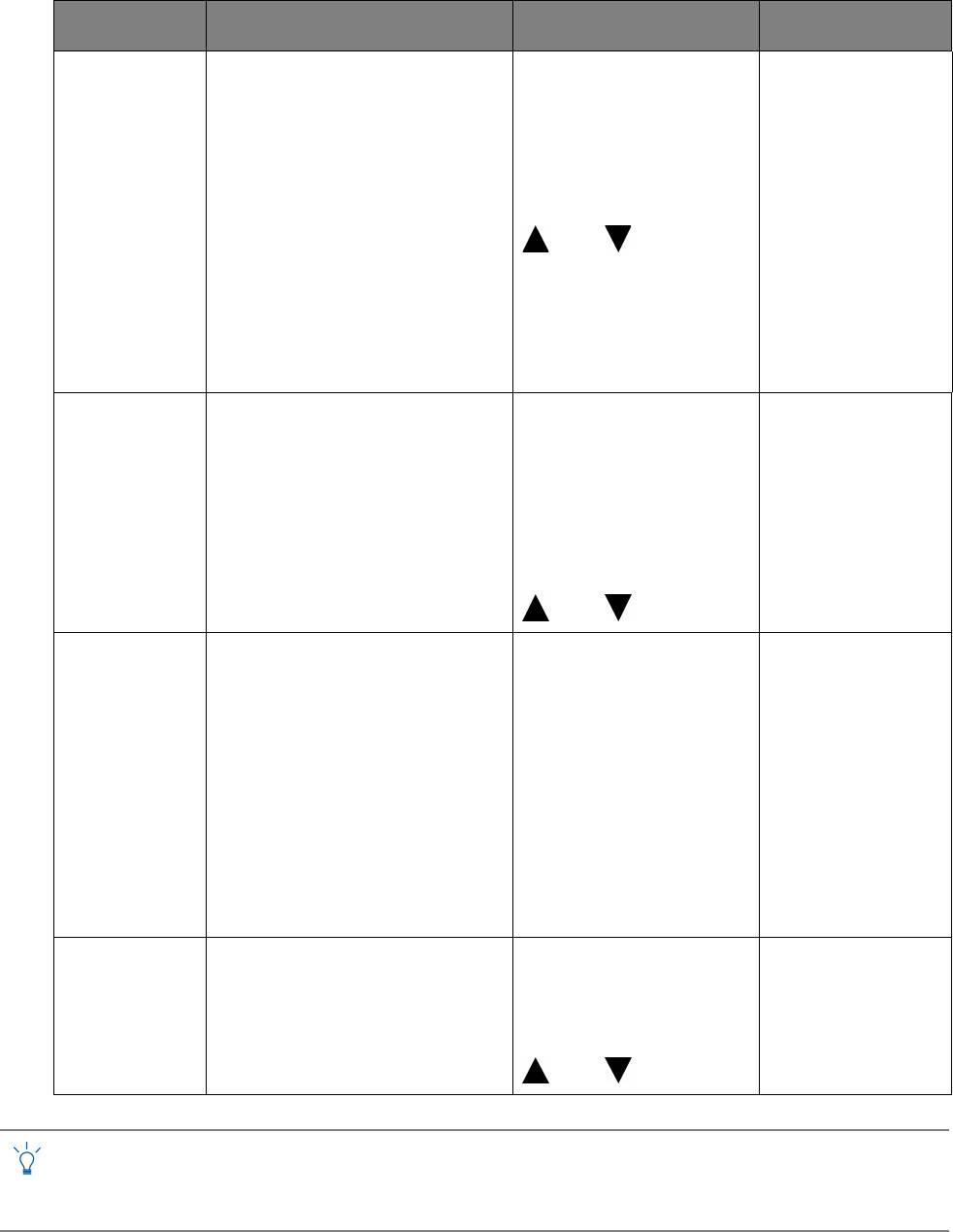
Элемент Назначение Действие Диапазон
Автоперекл.
Когда эта функция
Для выбора этого
• ВКЛ.
HDMI
активирована, разъем
варианта нажмите
• ВЫКЛ.
(для
HDMI будет раз за разом
клавишу ENTER.
моделей с
автоматически
Для изменения
входными
выбираться как источник
значений настройки
разъемами
входного сигнала. В
нажимайте клавиши
HDMI)
противном случае HDMI
или .
можно будет выбрать
только выбором источника
входного сигнала или
нажатием "горячей"
клавиши.
Авт. выкл.
Установка времени до
Для выбора этого
• ВЫКЛ.
пит.
автоматического
варианта нажмите
• 10 мин.
выключения
клавишу ENTER.
электропитания монитора
Для изменения
• 20 мин.
в режиме
значений
• 30 мин.
энергосбережения.
параметров
нажимайте клавиши
или .
Сведения Отображение текущих
• Вход
значений настроек
• Текущее
монитора.
разрешение
• Оптимальное
разрешение
(наилучшее
для монитора)
• Наименование
модели
Сбросить
Сброс всех параметров
Для изменения
• ДА
все
режима, цвета и
значения этого
• НЕТ
геометрии в стандартные
параметра
заводские значения.
нажимайте клавиши
или .
*Протокол DDC/CI (Display Data Channel/Command Interface - командный интерфейс канала
отображения данных), разработанный Ассоциацией Ассоциация по стандартам в области
видеоэлектроники (Video Electronics Standards Association, VESA). DDC/CI позволяет с помощью
ПО отправлять данные о рабочих параметрах монитора для удаленной диагностики.
38 Порядок регулировки параметров монитора






